Si vous souhaitez ajouter des actes à ce site, la première chose est de demander un compte à l’administrateur. Vous pouvez m’envoyer un e-mail en utilisant le bouton contact du site.
Vous devez fournir les renseignements suivants :
|
Votre nom |
Ce nom figurera sur l’acte que relèverez |
|
Votre adresse E-mail |
Cette adresse servira à vous joindre par l’administrateur, les autres personnes effectuant la saisie ou les personnes intéressées par un acte que vous avez relevé |
Je vous donnerai en retour :
- Votre identifiant
- Votre mot de passe
Vous utiliserez ces informations pour remplir la fenêtre d’authentification lorsque vous cliquerez sur les liens accessibles sous le menu Saisie d’acte (Acte, Notaire, Paroisse, Profession, Type d’Acte, Type de présence).

L’entrée principale pour ajouter un acte
au site est le lien Acte du menu « Saisie
d’acte ».
Lorsque vous cliquez sur le lien acte, vous verrez une
fenêtre de la forme :

L'affichage se fait en fonction de l'identité de l'utilisateur. Si vous avez déjà rentré des actes, la liste des précédents actes sera affichée sinon un message indiquant qu'aucun acte n'est disponible est affiché.
Le signe « panneau interdit » ; signifie que vous ne pouvez pas détruire ou modifier les actes affichés : Seule la personne rédactrice de l’acte ou l’administrateur du site peuvent le faire, chacun est responsable de ses données et uniquement des siennes.
Vous pouvez changer de notaire en sélectionnant le notaire dans le menu déroulant en haut de la page. La page sera automatiquement rafraîchie dès que vous aurez choisi un notaire. Le fonctionnement est identique avec la case utilisateur.
En cliquant sur les dates en bleu en haut de l'écran, vous basculerez d’une page à l’autre. Si le notaire comporte moins de 20 actes, tous les actes sont affichés sur la même page et les dates en bleu ne sont pas affichées.
Pour ajouter un acte, il suffit de cliquer sur le bouton « Ajouter un acte». S’il n’est pas visible, faire défiler vers le bas la b arre d’ascenseur sur la droite de l'écran.

Le menu d’ajout d’un acte apparaît :

Sélectionner le type de l’acte grâce au menu déroulant « Type d’acte ». Si le type d’acte ne figure pas, vous pouvez cliquer sur le bouton « Ajouter un type d’acte ».
Remplir la date sous la forme JJMMAAAA. Par exemple, pour
remplir 15 juin 1653, taper 15061653.
Dans le cas d'une date révolutionnaire, remplir les
différents zones de sélection hors champs
(JJMMAAAA) de la partie "Date Républicaine". Le champs date ("JJMMAAAA") est automatiquement mis
à jour avec la date convertie au format gr&
eacute;gorien.
Sélectionnez le notaire dans la liste grâce au menu déroulant. Si le notaire n’y figure pas, vous pouvez en rajouter un en cliquant sur le bouton ajouter un notaire de la même manière que l’ajout d’un type d’acte. Une nouvelle fenêtre d’ajout s’affiche. Une fois le notaire ajouté, la nouvelle se ferme et la liste de sélection est automatiquement mise à jour.
Remplir les champs "Côte" et "Paroisse de signature" s'ils sont connus.
Pour ajouter une personne, cliquer sur le bouton « Ajouter une personne ». Le menu ajout d’une personne s’affiche :

Choisir le sexe de la personne dans la liste
déroulante (M, F, ?).
Spécifier
également un type de présence (Partie,
Présent, Témoin).
Si vous souhaitez ajouter un type de présence, cliquer sur le bouton « Ajouter un type de présence ». Le fonctionnement est similaire à l’ajout des notaires et des types d’acte.
Remplir le champs « Nom » avec le nom de la personne. Seuls les champs, « Sexe », « Type de présence », « Nom » sont obligatoires. Remplir les autres champs suivant les renseignements en votre possession.
Si l’identité des parents est connue et qu’un parent est décédé, cocher la case « Decede » correspondante.

Cliquer sur le bouton « Ajouter » pour Ajouter l’acte. Une nouvelle personne apparaît dans la liste des personnes.

Les personnes ayant la qualité de partie sont colorées en rouge. Si vous souhaitez corriger des informations sur la personne, il vous suffit de cliquer sur le bouton « Modifier ». L’interface de modification apparaît.

Cliquer sur le bouton modifier pour prendre en compte les modifications. Ajouter les autres personnes de l'acte de la même manière.

Une fois les personnes parties de l'acte définies, deux nouvelles zones déroulantes apparaîssent au bas de la saisie des personnes. Vous pourrez ainsi définir les types de parenté avec les parties.

Si vous définissez le type de parenté pour une personne qualifiée de "Partie" de l'acte, sa parenté n'est pas affichée dans la visualisation de l'acte.
Si vous connaissez la date et le lieu
d’enregistrement, les remplir (La date est au format
JJMMAAAA).
Le mode de fonctionnement en calendrier révolutionnaire est
le même que pour la date classique : le champs "JJMMAAAA"
sera automatiquement mis à jour en fonction des menus
déroulants sélectionnés dans la partie "Date républicaine".
Si l’a cte porte sur des terrains associés à des paroisses, ajouter les lieux correspondant en cliquant sur le bouton « Ajouter un lieu ».

ATTENTION : De préférence, faites un copier/coller du texte de l’acte que vous
avez relevé dans la zone de texte « Texte
de l’Acte ». En effet, si vous relevez directement votre texte dans la fenêtre et qu'une erreur se produit, votre travail sera perdu.
Cliquer sur le bouton
« Ajouter » en bas de page pour
ajouter l’acte.

Vous devriez voir apparaître un acte que vous êtes en mesure de modifier ou supprimer.

Pour consulter le résultat, cliquer sur type
d’acte en bleu correspondant.
Une nouvelle fenêtre
affichant le co
ntenu de l'acte s’ouvrira (L'acte
présenté ci-dessous ne correspond pas
à l'exemple)
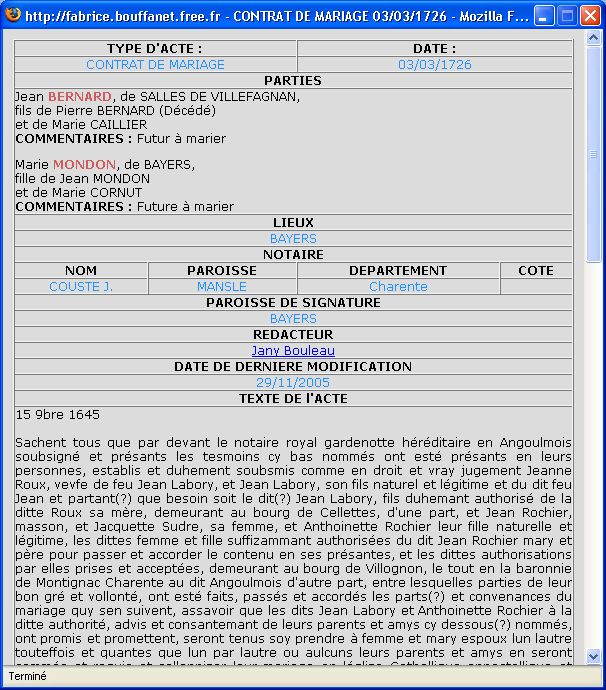
Indépendamment des actes, vous pouvez ajouter des notaires, paroisses, professions, types d’acte, types de parenté, types de présence. L’écran des notaires se présente sous la forme suivante :

Vous pouvez restreindre l’affichage à une paroisse donnée en sélectionnant celle-ci dans la liste défilante en haut de l’écran. Pour ajouter un notaire, cliquer sur le bouton « Ajouter un notaire &raqu o;.
Le menu d’ajout de notaire s’affiche :

Remplir le nom du notaire, sélectionner sa paroisse dans la liste (si la paroisse n’y figure pas, il suffit d’en rajouter une grâce au bouton « Ajouter une paroisse ») puis cliquer sur le bouton « Ajouter »
Le fonctionnement des paroisses, professions, types d’acte, types de parenté et types de présence est similaire.
Pour supprimer des éléments, il faut d’abord cocher les cases correspondants aux éléments à supprimer, puis cliquer sur le bouton « supprimer les éléments sélectionnés ». Un menu de confirmation apparaît : Confirmer une nouvell e fois en cliquant sur le bouton « Ok ».
